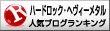ブログを始めたのはいいが… 実際わからないことばかりですよね?
ブロガー先輩さんたちのいろんな記事を見ていると「あ、これ登録してないぞ」「これどういう事?」「これやらないとダメなんだ!」みたいなことが山ほどでてきて、そのたびに頭を抱えながらPCカタカタして調べております。
この記事は…
■ブログを始めたばかりの方
■サイトマップの設定方法を調べている方
■サーチコンソールの設定方法を調べている方
そんなみなさまに「わたくしの設定体験談」をお伝えしようと思っております
他の設定などもゼロから体験しております
■サイトマップとサーチコンソール
(ブログを書き始めて2週間後ぐらいの出来事)
今回は以前からずっと気になっていた「サイトマップ」と「サーチコンソール」の設定に本格的に挑戦しようと気合いを入れてPCを開きました。
「え、まだやってなかったの?」「今まで何やってたの?」とか言わないでください(笑)頭がパンパンで自分の中で情報量オーバーになっているだけなもんで…
■サイトマップの設定方法
サイトマップの設定方法と言っても最初はサイトマップがわからないですよね
サイトマップって何?
そもそも「サイトマップ」という単語すらわかっていなかったので、Google先生を頼りながら調べてみると、サルワカさん(@saruwakakun )のブログにたどり着きまして、そこで見てみるとどうやら「サイト内のリンクをまとめたもの」らしいです。
↓サイトマップは、大きく2種類に分けることができます。
- XMLサイトマップ:検索エンジンに対して「サイト内にはこんな記事が存在してるよ」と知らせるもの
- HTMLサイトマップ:ユーザーが記事を探すために設置する「サイト内の記事」の一覧ページ
② HTMLサイトマップについては、SEO的な効果はありません。記事が増えてきて「ユーザーが記事を探しやすくしたい」というときに設置すれば良いかと思います。
プラグインのインストール
というわけでまずは「サイトマップ」のプラグインのインストールからスタートです。WordPressの管理画面から「プラグイン」の新規追加。

わたくしWordPressを使っていますので、「Google XML Sitemaps」というプラグインをインストールしました。

なんかよくわかりませんが、まだ設定されてないですね
基本設定
設定から「XML-Sitemap」を選択して前に進みます。

そこから基本的な設定に取りかかったのですが、正直あんまり意味もわからず、すべてサルワカさん(@saruwakakun )のサイト頼りです。
本当に助かりましたありがとうございます!マジで神です!ブログ初心者の方は絶対に参考にしたほうがいいです!
細かい設定




こんな感じで、PC画面をスクショしながらせっせと設定していきまして、「設定を更新」をポチッと押してなんとか完了しましたが、わたくし1人の力では正直全く無理です。
とにかくサルワカさんのこちらのブログをおすすめいたします。
ここまでで一応「サイトマップ」の設定は完了しました
ちなみにGoogleアドセンスの審査に合格するためには「サイトマップ」の設置があったほうがいいという報告も多々あります
■Googleアドセンス審査合格報告|PV数・記事・やったこと
次は「サーチコンソール」の設定です
■サーチコンソールの設定方法
こちらもよく出てくる単語ですが、当然わたくしにはわかっておりません。
サーチコンソールって何?
もう本当にわからなかったので、すぐにGoogle先生にお世話になりました
Search Console とは
ウェブで検索されるサイトには、秘訣があります。Google Search Console は、Google 検索結果でのサイトのパフォーマンスを監視、管理できる Google の無料サービスです。Search Console に登録しなくても Google 検索結果でサイトが表示されるようにすることはできますが、登録することで、サイトが Google にどのように認識されるかを確認し、検索結果でのサイトのパフォーマンスを最適化できるようになります。
となっておりましてどうやらサイトのパフォーマンスが良くなるとか!
Google Search Consoleの設定
なんか必死すぎてスクショ撮るのも忘れてなんとか登録。

サイトマップの設定
ただ、そこからGoogle Search Consoleに入ってもTOPページにはこれしか出てこず…
「クロールエラー」「検索アナリティクス」「サイトマップ」という画面を出したかったのですが、ここで壁にぶち当たります。
いろんなボタンとか押しながらなんとか解決!
「ウェブサイト」と書かれている自分のURLのリンクを押せば良かっただけという、初心者にもほどがあるヒドさ。
正直このリンクを押さないまま30分ぐらいさまよってました…

そしてなんとか「サイトマップ」登録! ありがとうございますー。
これがどういう効果があるのとかはまだ全然わかってはないですが、設定ができただけでまずは満足。
使い方はこれからです。
■まとめ|サイトマップ&サーチコンソール設定方法
今回「サイトマップ」と「サーチコンソール」の設定に関してはむちゃくちゃ苦労しました。しかしサルワカさんのブログのおかげでなんとか設定することができました。
「記事引用」などご協力いただきまして本当にありがとうございます!
サルワカさんのブログ (とにかくすごい方です)